תיקון: שגיאת Windows Update 0x800F080C
Miscellanea / / August 04, 2021
פרסומות
קוד השגיאה של Windows 0X800F080C מופיע במערכות כאשר משתמשים מנסים להתקין חבילת .NET חסרה. זהו כלי שירות חיוני הנדרש על ידי תוכניות Windows רבות. גיימרים רבים אפילו לא מסוגלים להשיק משחקים ללא חבילה זו. שוב, חלק מהמשתמשים רואים שגיאה זו גם כאשר הם מנסים להפעיל יישום או תוכנית במערכת Windows שלהם.
אי התקנת הגרסה העדכנית ביותר של .NET framework במערכת Windows יכולה להוביל למספר בעיות תאימות עבור התוכניות האחרות. ואם אתה רואה שגיאה זו גם כשאתה מנסה להפעיל יישומים בסיסיים כמו דפדפן אינטרנט, זו בעיה. עם זאת, עם הזמן משתמשי Windows רבים הצליחו להיפטר משגיאה זו על ידי ניסיון כמה פתרונות. וכאן במאמר זה, נבחן את כל הפתרונות האפשריים הללו. אז בלי שום התלהמות נוספת, בואו ניכנס לזה.

תוכן העמוד
-
1 כיצד לתקן את קוד השגיאה של Windows Update 0x800F080C?
- 1.1 נקה את תיקיית המטמון הזמנית של Windows Update:
- 1.2 הפעלת .NET Framework חסר באמצעות תכונות Windows:
- 1.3 השתמש בכלי התיקון של .NET:
- 1.4 הפעל SFC:
- 1.5 הפעל DISM:
- 1.6 בצע התקנה נקייה:
כיצד לתקן את קוד השגיאה של Windows Update 0x800F080C?
הפתרונות שהוזכרו כאן עבדו עבור מערכות חלונות שונות. מה שעבד עבור משתמש מסוים אולי לא יעבוד בשבילך. אז כללנו את כל הפתרונות הידועים. אם תנסה פתרון אחד אחרי השני, אז בוודאי שאחד מהם יפתור לך את הבעיה במערכת.
פרסומות
השגיאה שצצה בהתקנה / עדכון של חבילת .NET framework מתרחשת עקב תלות מסוימת ב- .NET Framework. וכלי לתיקון מסגרות .NET יכול לעזור לך להיפטר מבעיה זו. יתר על כן, יש מופע מסוים במסגרת .NET המושבת כברירת מחדל. השבתתו מביאה לקוד השגיאה 0X800F080C. אך הפעלת אותו באמצעות מסך התכונות של Windows פתרה בעיה זו עבור משתמשי Windows רבים.
במקרים מסוימים, לאחר קבצי מערכת פגומים או חסרים, נגרמת גם שגיאת Windows זו. הסיבה לכך היא כי יישומי צד שלישי התלויים בקבצי מערכת אינם יכולים לתפקד כראוי. אז כאמור לעיל, הפעלת יישומים מסוימים מעלה לפעמים גם את קוד השגיאה 0X800F080C. אך ניתן לתקן זאת באמצעות כלי שירות לתיקון.
שוב, קוד השגיאה 0x800F080C הוא משהו שאנו נתקלים בו גם בעת התקנת עדכון חלונות חדש. לפעמים עדכון זה קשור למסגרת .NET לפעמים אך לא כל הזמן. אז הנה, בין כל הפתרונות שהוזכרו לעיל, נראה גם מה אנחנו יכולים לעשות אם השגיאה אינה קשורה למסגרת .NET.
בואו נסתכל על הפתרונות האפשריים לכל הגורמים האפשריים העומדים מאחורי שגיאה זו.
נקה את תיקיית המטמון הזמנית של Windows Update:
אם אתה נתקל בשגיאה זו בעת ביצוע עדכון של Windows, הדבר הראשון שאתה צריך לעשות כדי למנוע משגיאה זו לצוץ שוב ושוב היא להשבית את שירות Windows Update לַחֲלוּטִין. לשם כך, לחץ על מקש Windows + R כדי לפתוח את תיבת הדו-שיח הפעלה ואז הזן "services.msc" בתיבת הדו-שיח. ואז לחץ על אישור. כאן, חפש את השירות "Windows Update", וברגע שתמצא אותו לחץ עליו לחיצה ימנית. ברשימת האפשרויות המופיעות, בחר "עצור".
עכשיו הגיע הזמן לנקות את תיקיית המטמון הזמנית של Windows Update.
פרסומות
- לחץ על מקש Windows + R כדי לפתוח את תיבת הדו-שיח הפעלה.
- הזן "% windir% \ SoftwareDistribution \ DataStore" בתיבת הדו-שיח ולחץ על אישור.

- בחר את כל הקבצים בספרייה שצצה בחלון סייר Windows לאחר מכן. לאחר בחירת כל הקבצים, מחק את כולם.
לאחר שניקית בהצלחה את תיקיית המטמון הזמנית של Windows Update, הפעל שוב את שירות Windows Update. לשם כך, לחץ על מקש Windows + R כדי לפתוח את תיבת הדו-שיח הפעלה ואז הזן "services.msc" בתיבת הדו-שיח. ואז לחץ על אישור. כאן, חפש את השירות "Windows Update", וברגע שתמצא אותו לחץ עליו לחיצה ימנית. ברשימת האפשרויות המופיעות, בחר "התחל".
אם ניקוי תיקיית המטמון הזמני של Windows Update אינו פותר את קוד השגיאה של Windows Update 0x800F080C, עבור לפתרון הבא המוזכר להלן.
פרסומות
הפעלת .NET Framework חסר באמצעות תכונות Windows:
אם אתה עד לקוד שגיאה זה בעת עדכון המסגרת של .NET, ייתכן שתתלות מושבתת במסגרת .NET המותקנת במחשב שלך. הפעלת תלות ב- .NET Framework חסרה ישירות ממסך תכונות Windows פתר את קוד השגיאה עבור משתמשים רבים.
- לחץ על מקש Windows + R כדי לפתוח את תיבת הדו-שיח הפעלה.
- הזן "appwiz.cpl" בתיבת הדו-שיח ולחץ על אישור.
- תפריט התוכניות והתכונות יופיע על המסך. כאן, לחץ על האפשרות "הפעל או כבה את תכונות Windows" משמאל לחלון זה.

- לחץ על כן כאשר מופיע חלון הקופץ UAC (בקרת חשבון משתמש).
- רשימה של תכונות חלונות תופיע בחלון חדש כעת. כאן, חפש את התכונה "NET Framework 3.5 (חבילה זו כוללת .NET 2.0 ו- 3.0)" וסמן את התיבה שלידה.
- לחץ על אישור כדי לשמור את השינויים.
- לחץ שוב על כן כדי לאשר את פעולתך. המתן להתקנת החבילה בהצלחה.
- לאחר סיום ההתקנה, הפעל מחדש את המחשב.
כעת, אם תקבל שוב את קוד השגיאה 0X800F080C תוך כדי פעולה עם חבילת .NET framework, עבור אל הפתרון הבא המוזכר להלן.
השתמש בכלי התיקון של .NET:
אם הפעלת התכונה לא עבדה בשבילך, השלב הבא הוא לנסות לתקן את ההפצה מחדש של .NET חבילות במחשב שלך באמצעות כלי התיקון של Microsoft .NET Framework הזמין עבור Windows מערכת. זהו כלי שתמצאו באתר של מיקרוסופט.
- לך לזה קישור כלי התיקון של Microsoft .NET Framework עמוד. כאן לחץ על כפתור ההורדה מתחת לכלי התיקון.

- בדף הבא, סמן את התיבה לצד "NetFxRepairTool.exe" ולחץ על הלחצן הבא למטה. אינך צריך לסמן שום תיבה או קובץ אחר. ייתכן אפילו שתקבל את קובץ ההתקנה בניסיון הראשון כאשר תלחץ על כפתור ההורדה.
- ההורדה שלך תתחיל. לאחר השלמת הורדת קובץ ההתקנה, לחץ עליו פעמיים. לחץ על כן כאשר מופיע חלון הקופץ UAC (בקרת חשבון משתמש).
- כעת עקוב אחר ההוראות שעל המסך וסמן את התיבה נטו "קראתי וקיבלתי את תנאי הרישיון" בדף התנאים. לאחר מכן לחץ על הבא.
- כלי התיקון יתחיל את עבודתו ברקע, והוא יביא רשימה של כל התלות הפגומה והחסרה של .NET. לחץ על הבא כאן כדי לאפשר לתוכנית השירות לתקן את כל הבעיות הקשורות לחבילות המסגרת של .NET המותקנות במחשב שלך.
- לאחר ביצוע תהליך התיקון על ידי כלי התיקון, תראה לחצן סיום למטה. לחץ עליו ואז הפעל מחדש את המערכת.
ניתן להשתמש בשני פתרונות אלה כדי לבטל את השגיאה אם השגיאה מופיעה עקב חבילות .NET Framework. אם אף אחד מהם לא עזר לך בקוד השגיאה 0X800F080C, עבור לפתרון הבא המוזכר להלן.
הפעל SFC:
SFC או System File בודק הוא כלי מובנה של Windows הבודק את המערכת כולה אם קיימת השחתה אפשרית של קבצי המערכת. אם אחד מקבצי המערכת פגום, כל תוכנית של צד שלישי תיתקל בבעיות בתפקוד תקין. אפילו עם קבצי מערכת פגומים, לא ניתן להתקין כל חבילות מסגרת .NET במחשב שלך.
- לחץ על מקש Windows + R כדי לפתוח את תיבת הדו-שיח הפעלה.
- הזן "cmd" בתיבת הדו-שיח ולחץ על Ctrl + Shift + Enter.
- בחר כן כאשר מופיע חלון הקופץ UAC (בקרת חשבון משתמש).
- בחלון שורת הפקודה, הזן את הפקודה הבאה ולחץ על Enter.
sfc / scannow
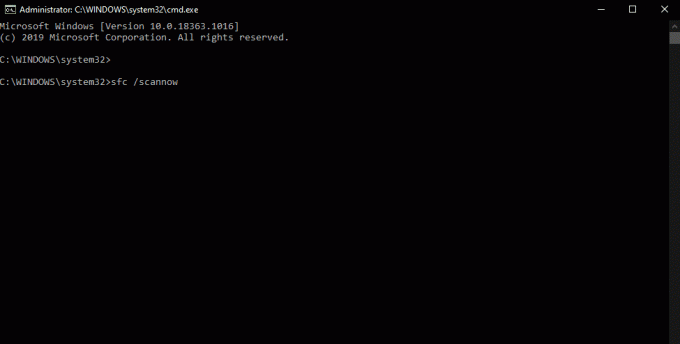
- לאחר השלמת הסריקה, הפעל מחדש את המחשב.
כעת, אם אתה רואה את קוד השגיאה 0X800F080C בזמן שאתה פועל עם חבילות המסגרת .NET או פותח תוכנית של צד שלישי, עבור לפתרון הבא המוזכר להלן.
הפעל DISM:
אם בודק קבצי המערכת לא עשה לך טוב, אז DISM או פריסת שירות וניהול תמונות הם האפשרות הבאה שלך. זהו גם כלי שירות לתיקון ב- Windows שיכול לתקן תמונות של Windows, התקנת Windows ו- Windows PE.
- לחץ על מקש Windows + R כדי לפתוח את תיבת הדו-שיח הפעלה.
- הזן "cmd" בתיבת הדו-שיח ולחץ על Ctrl + Shift + Enter.
- בחר כן כאשר מופיע חלון הקופץ UAC (בקרת חשבון משתמש).
- בחלון שורת הפקודה, הזן את הפקודה הבאה ולחץ על Enter.
Dism / Online / Cleanup-Image / CheckHealth
- הזן שוב פקודה אחרת בחלון שורת הפקודה ולחץ על Enter.
Dism / Online / Cleanup-Image / ScanHealth
- לבסוף, הפעל את חלון שורת הפקודה האחרון ולחץ על Enter.
Dism / Online / Cleanup-Image / RestoreHealth
סריקות אלה ייקח זמן מה, ובהתאם למפרט המערכת שלך, הזמן יכול לנוע בין מספר דקות למספר שעות. אם אתה עדיין רואה את קוד השגיאה 0X800F080, עבור לפתרון הסופי המוזכר להלן.
בצע התקנה נקייה:
אם אף אחד מהפתרונות שהוזכרו לעיל לא עבד בשבילך, הבעיה שלך נעוצה ברמה עמוקה יותר. במקרה כזה, תיקון פשוט לא יספיק. האפשרות היחידה שיש לך כעת להיפטר משגיאה זו היא להתקין מחדש את Windows במחשב שלך. אך לפני שתמשיך בהתקנה הנקייה, עליך לגבות את כל הנתונים שלך להתקן אחסון חיצוני או לשירות אחסון בענן. לאחר שווידאת כי כל הקבצים והתיקיות החשובים שלך מגובים, עבור להתקנה נקייה. אתה יכול להשתמש בתקליטור אתחול או במקל USB עם קבצי התקנה של Windows ואז להתקין מחדש את Windows במחשב שלך.
לאחר השלמת ההתקנה הנקייה, העבר את כל הנתונים המגובים שלך חזרה למערכת שלך וחזור להשתמש במערכת שלך כמו בעבר, כלומר מבלי ששגיאת Windows תופיע שוב ושוב.
אז ככה תוכלו לתקן את קוד השגיאה של Windows 0X800F080C. אם יש לך שאלות או שאילתות בנוגע למאמר זה, הגב למטה ונחזור אליך. כמו כן, הקפד לבדוק את המאמרים האחרים שלנו בנושא טיפים וטריקים לאייפון,טיפים וטריקים של Android, טיפים וטריקים למחשב, ועוד הרבה יותר למידע שימושי יותר.
פרסומות נראה כאילו מארח השירות: זמן הפעלת סוכן צורך צריכת מעבד גבוהה יותר אם...
פרסומות סרטונים הם צורת התקשורת הנצרכת ביותר בעולם כרגע. עם גישה למהירות גבוהה...
פרסומות במערכת Windows, ישנם אלפי קבצי מערכת, שרובם נחוצים כדי לשמור...



